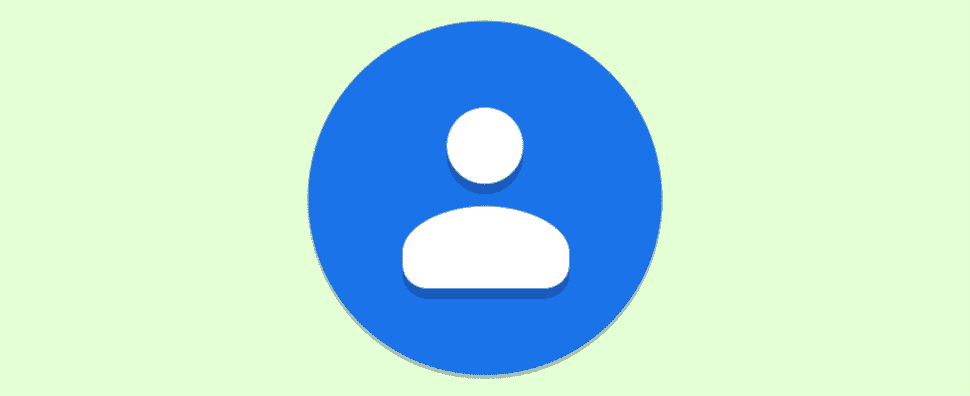L’application « Contacts » est probablement l’une des applications les plus négligées sur votre téléphone Android. Les applications de messagerie, de SMS et de téléphone utilisent vos contacts, il est donc important de les nettoyer régulièrement. Nous allons vous montrer comment combiner les doublons.
Qu’est-ce qu’un « contact en double ? » Vous pouvez facilement vous retrouver avec deux instances de la même personne, une avec un numéro de téléphone et une avec une adresse e-mail. La bonne nouvelle est que vous n’avez pas à trouver ces doublons vous-même.
Fusionner les contacts en double avec Google Contacts
Google propose sa propre application simplement nommée « Contacts » pour tous les appareils Android. S’il n’est pas déjà sur le vôtre, vous pouvez le télécharger depuis le Play Store.
Tout d’abord, ouvrez l’application et assurez-vous que vous êtes sur le bon compte Google, si vous en avez plusieurs, en appuyant sur l’icône de profil dans la barre de recherche. Vous pouvez basculer ici si vous en avez besoin.

Vous pouvez maintenant passer à l’onglet « Réparer et gérer » en bas de l’écran.

Sélectionnez l’outil « Fusionner et corriger ».

Google trouvera tous les contacts qui, selon lui, pourraient être fusionnés. Appuyez sur « Fusionner les doublons » pour examiner les suggestions.

Examinez les suggestions et appuyez sur « Fusionner » ou « Ignorer » sur l’une d’entre elles. S’ils ont tous l’air bien, vous pouvez tout fusionner d’un seul coup avec le bouton « Fusionner tout ».

Vous êtes prêt ! Les contacts apparaîtront désormais comme un seul, sans plus de doublons.
Fusionner les contacts en double avec les contacts Samsung
L’application « Contacts » par défaut sur les appareils Samsung Galaxy dispose d’un outil pour fusionner les contacts en double. Ouvrons l’application pour commencer.

Appuyez sur le menu hamburger (trois lignes horizontales) sur le côté gauche de l’écran et sélectionnez « Gérer les contacts ».

Sélectionnez « Fusionner les contacts ».

Il y a trois sections sur cet écran. Les contacts en double sont organisés en fonction de la partie dupliquée : « Numéro », « E-mail » ou « Nom ». Sélectionnez l’un des contacts que vous souhaitez combiner ou appuyez sur « Sélectionner tout ».

Appuyez sur « Fusionner » en bas de l’écran.

C’est ça! Les contacts apparaîtront désormais comme un seul. Il est très facile pour les contacts de devenir incontrôlables. Heureusement, Google et Samsung proposent des méthodes simples pour vous aider à garder les choses organisées.
EN RELATION: Comment modifier et réorganiser la liste déroulante des paramètres rapides d’Android